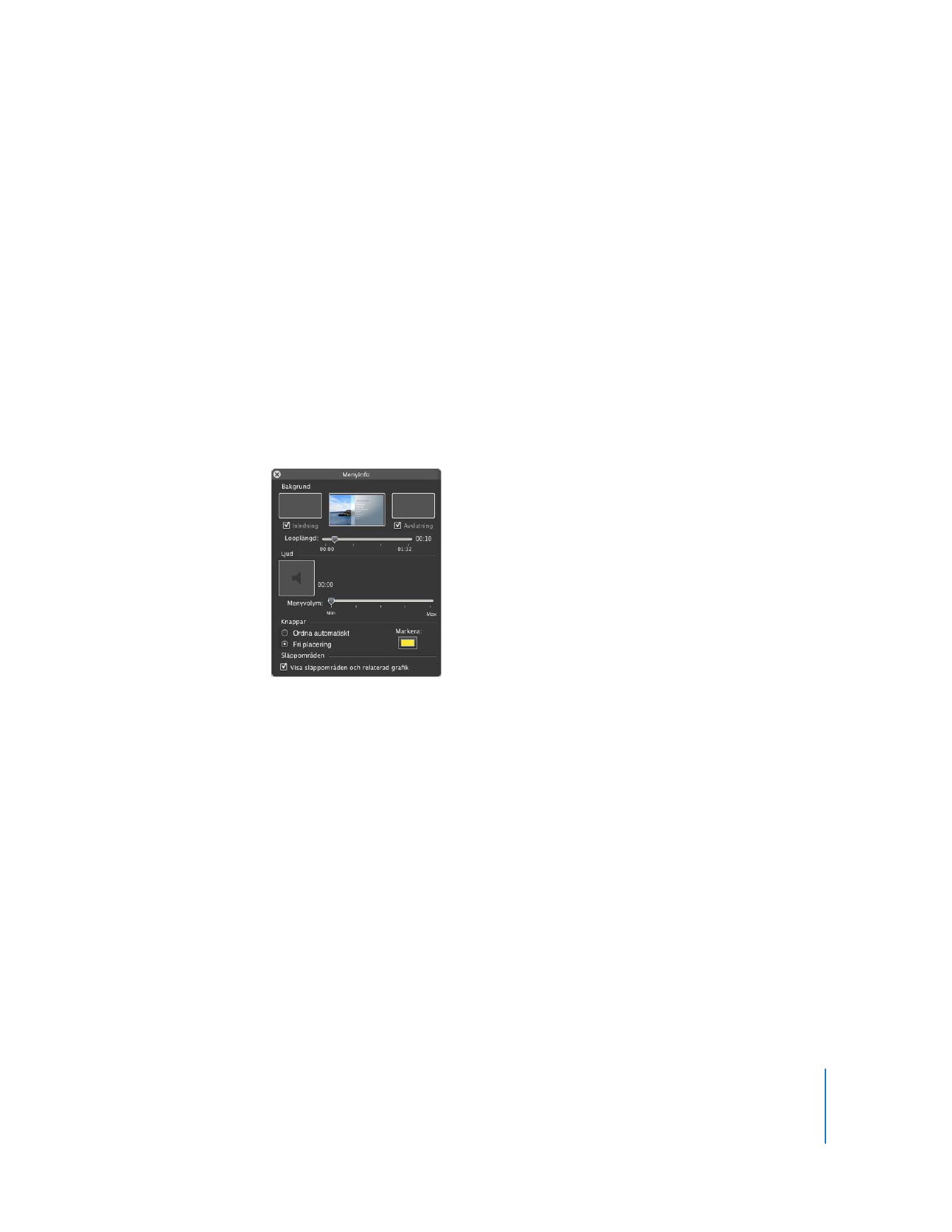
Byta bild på en knapp
Du byter enkelt ut den bild som visas på en knapp, vilket ger dig mer kontroll över
menyns utseende.

24
Kapitel 2
Lär dig iDVD
Så här ändrar du bilden på en bildspelsknapp:
1
Dubbelklicka långsamt på formdelen av bildspelsknappen.
En bildpanel (se nedan) visas ovanför knappen.
2
Flytta reglaget till vänster eller höger så rullar du igenom bilderna i bildspelet.
Rulla tills du ser den bild som du vill ska visas på knappen.
3
Klicka utanför knappen när du är klar. Bildreglaget försvinner.
Så här ändrar du bilden på en filmknapp:
1
Dubbelklicka långsamt på formdelen av filmknappen.
En filmpanel (se nedan) visas ovanför knappen.
2
Flytta reglaget till vänster eller höger tills du hittar den bildruta i filmen som du vill ska
visas på knappen. .
Om du bara vill visa den valda bildrutan istället för rörlig video markerar du kryssrutan
Stillbild.
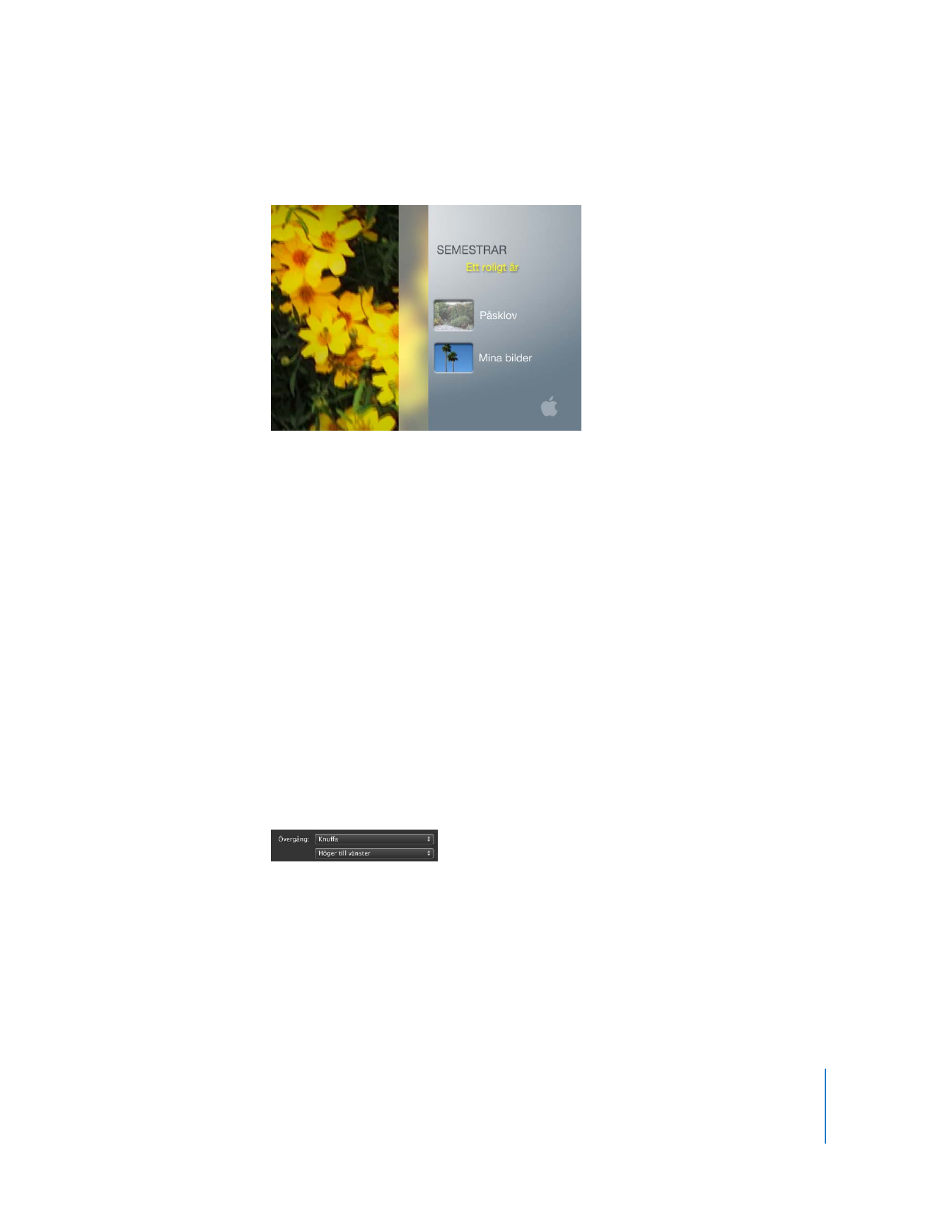
Kapitel 2
Lär dig iDVD
25
Din meny ska nu se ut ungefär som i bilden nedan.
3
Spara ditt arbeta genom att välja Arkiv > Spara.